-
Cómo hacer un documento de una página con Scribus Página Software de maquillaje
-
Scribus es una fuente abierta de programa libre, página maquillaje. En él se compara de alguna manera a Quark e InDesign, pero no es tan robusto en algunas características. Se puede descargar en scribus.net (ver enlace más abajo). Cuando se utiliza junto con el software Ghostscript, se puede hacer PDF perfecto y archivos PostScript. Ghostscript se puede descargar en ghostscript.com (ver enlace más abajo).En este artículo vamos a demostrar cómo hacer un documento sencillo, y en próximos artículos vamos a explorar las características de Scribus en más detalle.
Instrucciones
1
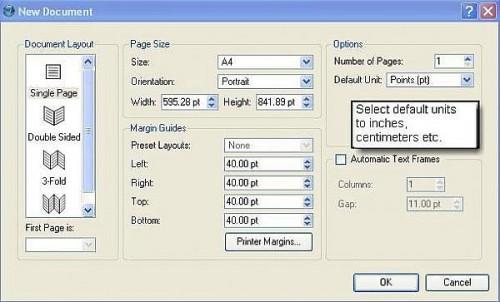
Después de descargar e instalar Scribus y Ghostscript, haga doble clic en el programa Scribus. Usted no tendrá que acceder a Ghostscript en absoluto; se ejecutará como parte del motor de renderizado Scribus. Tenga en cuenta que usted tiene una variedad de tamaños y diseños para elegir, incluyendo elefante (23 "x 28"). El programa por defecto a los tamaños europeos. En este caso vamos a elegir A4. Haga clic en Aceptar.2
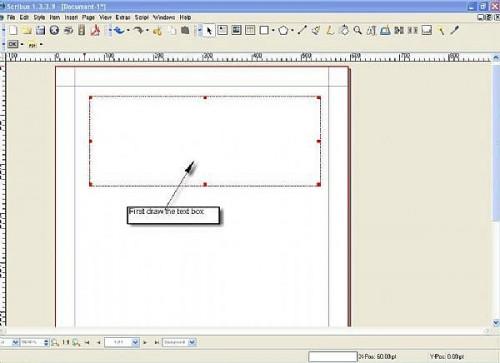
En primer lugar, vamos a crear un cuadro de texto. Elija Insertar marco / TEXTO desde el menú desplegable. Dibuje el cuadro de texto en la página en la que desea colocar el texto. Esto es muy similar a otros programas de la página de maquillaje. Puede importar texto o escribir texto directamente en el cuadro de texto.3
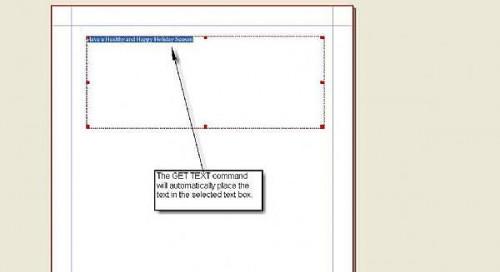
Para importar texto, seleccione Archivo / Importar / GET TEXT. Esto hará que aparezca un cuadro de navegación. Se puede seleccionar una variedad de archivos para importar, incluyendo documentos de Word y documentos TXT. En este caso, ya que tenemos una pequeña cantidad de texto, que acaba de escribir el texto directamente en el cuadro de texto.4
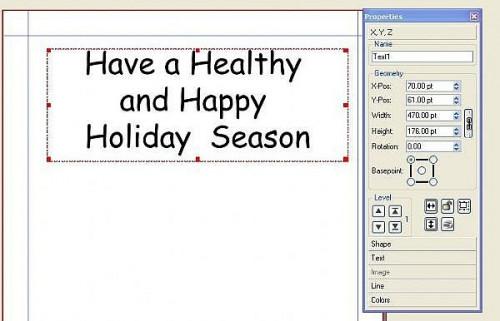
Una vez que tenemos el texto en su lugar, podemos cambiar el estilo, tamaño y otros atributos de texto utilizando las diferentes herramientas en el menú ESTILO. En este caso, hemos elegido Comic Sans y centrado el texto dentro de la caja.5
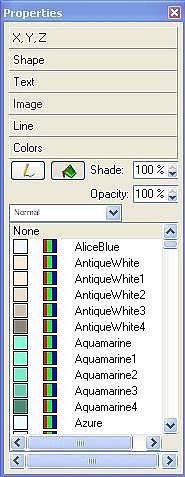
Ahora vamos a cambiar el color de fondo de nuestra caja de texto. En este caso, queríamos el texto para complementar el color de la imagen que vamos a añadir. Seleccione el marco de texto con el ratón y haga clic en los colores para abrir la paleta de colores. Para cambiar el color del texto actual, seleccione el texto, no el bloque de texto. Observe que puede ajustar el color y la opacidad para cada color. Elegimos chamota Rojo y configura la sombra de un 50 por ciento.6
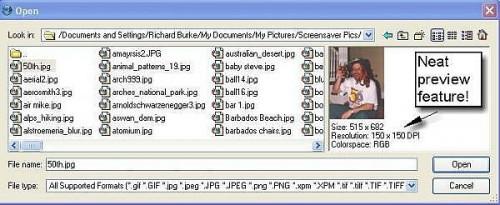
Ahora vamos a añadir una imagen. Primero, elige marco Insertar / imagen para dibujar el cuadro de imagen de la misma manera que ha dibujado el marco de texto. Aparecerá un cuadro con una X roja que lo corta. Esta página muestra donde se colocará la imagen. Clic derecho sobre el cuadro y seleccione Obtén. Busque su imagen. La vista previa muestra la resolución, espacio de color y el tamaño de la imagen por lo que es fácil saber lo que va a insertar.7
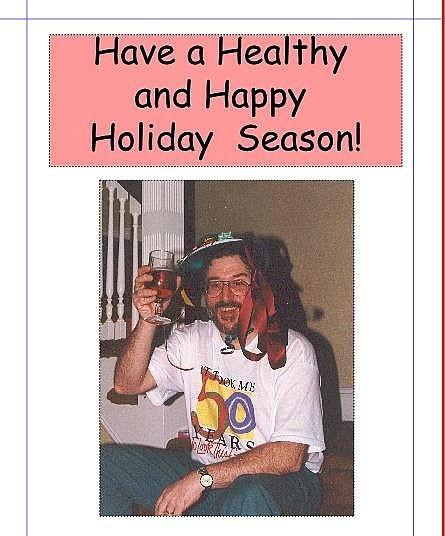
Una vez que se coloca la imagen, se puede cambiar el tamaño y editar la imagen. El programa funciona bien con GIMP como el editor de imágenes, y si así lo decide la imagen se abrirá automáticamente el GIMP para permitir una fácil edición sin salir de Scribus.Consejos y advertencias
- Instalar primero Ghostscript.
- Compruebe los sitios web en busca de ayuda y contribuir así ayuda; así es como funciona la fuente abierta.
- Scribus utiliza la terminología de impresión y mediciones; una comprensión básica de diseños de impresión es de gran ayuda,
- archivos de prueba de exportación a PDF, que exigirán el motor PDF Ghostscript, lo que permitirá una gran cantidad de funciones de PDF. Mira para mi futuro artículo sobre este controlador.
